Excel表格设置小数点后几位的方法教程
时间:2023-01-29 09:50:47作者:极光下载站人气:820
在excel表格中编辑数据时,我们有时候会录入一些带小数点的数据,有时候这些数据的小数位数并不相同,为了更加整齐的格式和方便后续的计算等操作,我们通常都会将这些数据统一小数位数。如果我们需要在Excel表格中设置小数点后几位,小伙伴们知道具体该如何进行设置吗,其实设置方法是非常简单的。小编这里为小伙伴们介绍两种比较常用的方法,操作起来都是非常简单的。比如我们可以点击打开“设置单元格格式”窗口后选择“数值”格式,然后设置想要的小数位,也可以直接在“开始”选项卡的“数字”栏点击添加或者减少小数位的按钮进行调整和设置,非常地方便。接下来,小编就来和小伙伴们分享具体的操作步骤了,有需要或者是感兴趣的小伙伴们快来和小编一起往下看看吧!
操作步骤
第一步:点击打卡需要设置小数位的Excel表格,选中需要进行设置的数据;
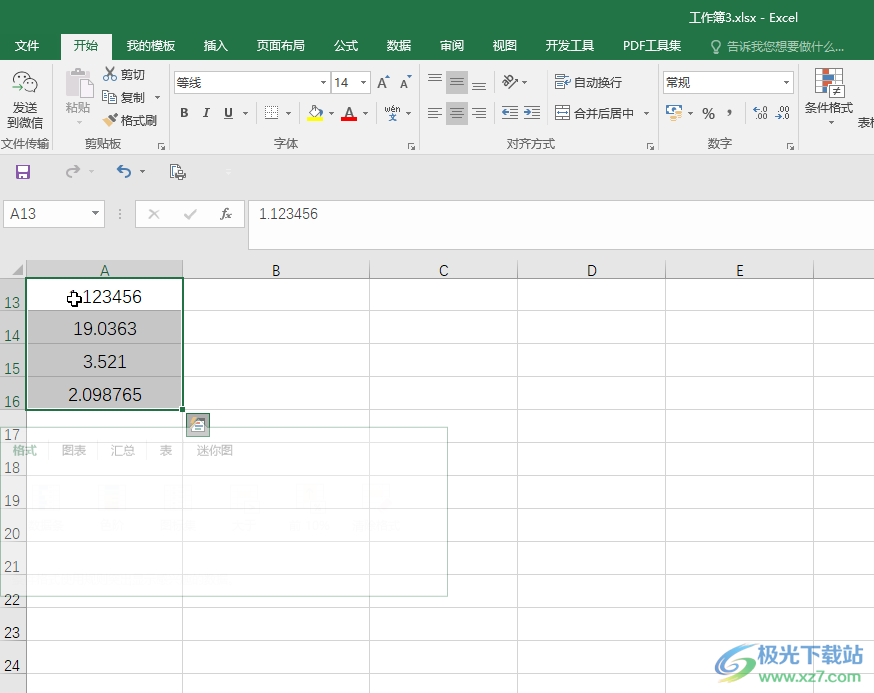
第二步:按下Ctrl+1键,或者右键点击一下并在子选项中点击“设置单元格格式”;
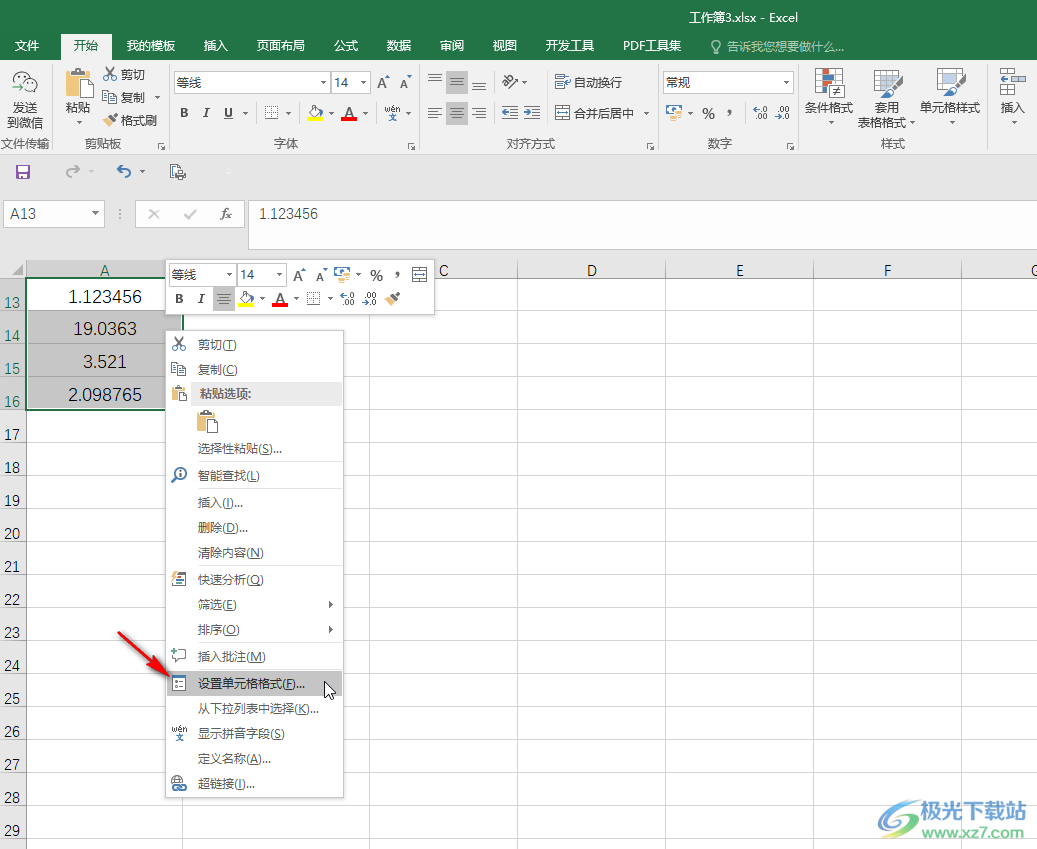
第三步:在打开的窗口中点击切换到“数字”栏,接着点击选择“数值”,就可以在右侧的“小数位数”处设置想要的小数位了,在上方“示例”处可以看到预览效果,然后点击“确定”;
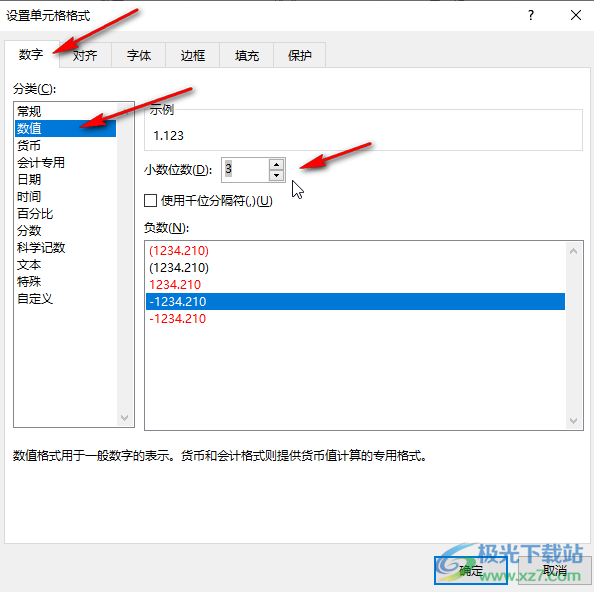
第四步:就可以看到成功将数据保留为我们设置的小数位了;
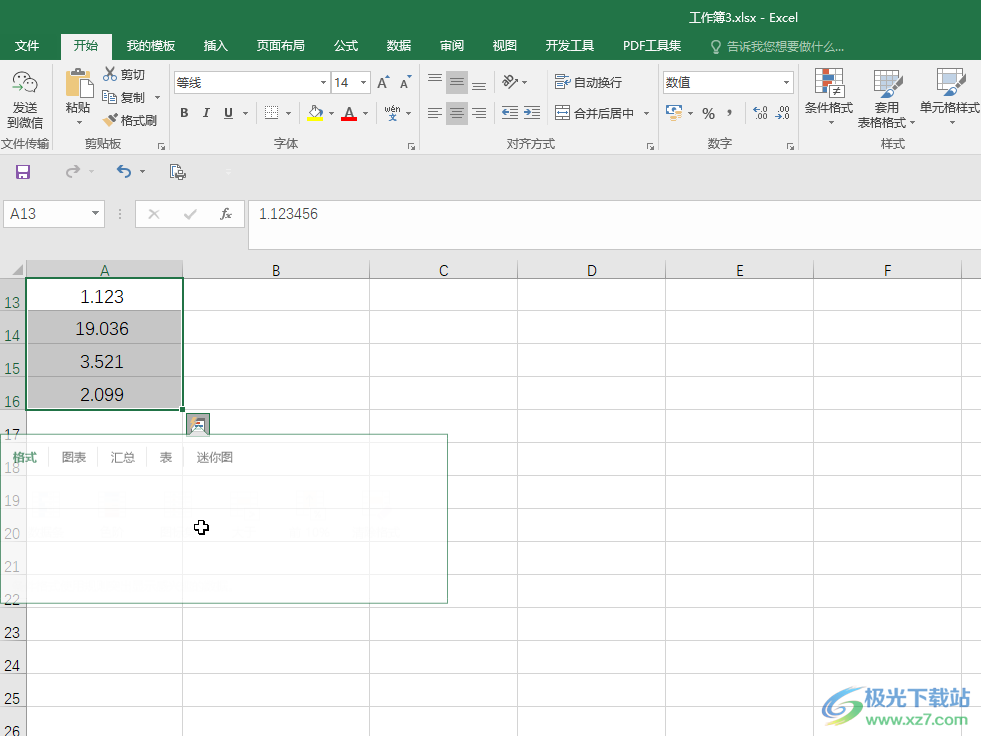
第五步:我们也可以选中数据后在“开始”选项卡的“数字”栏点击如图所示的下拉箭头,点击“其他数字格式”按钮打开窗口进行同样的设置;
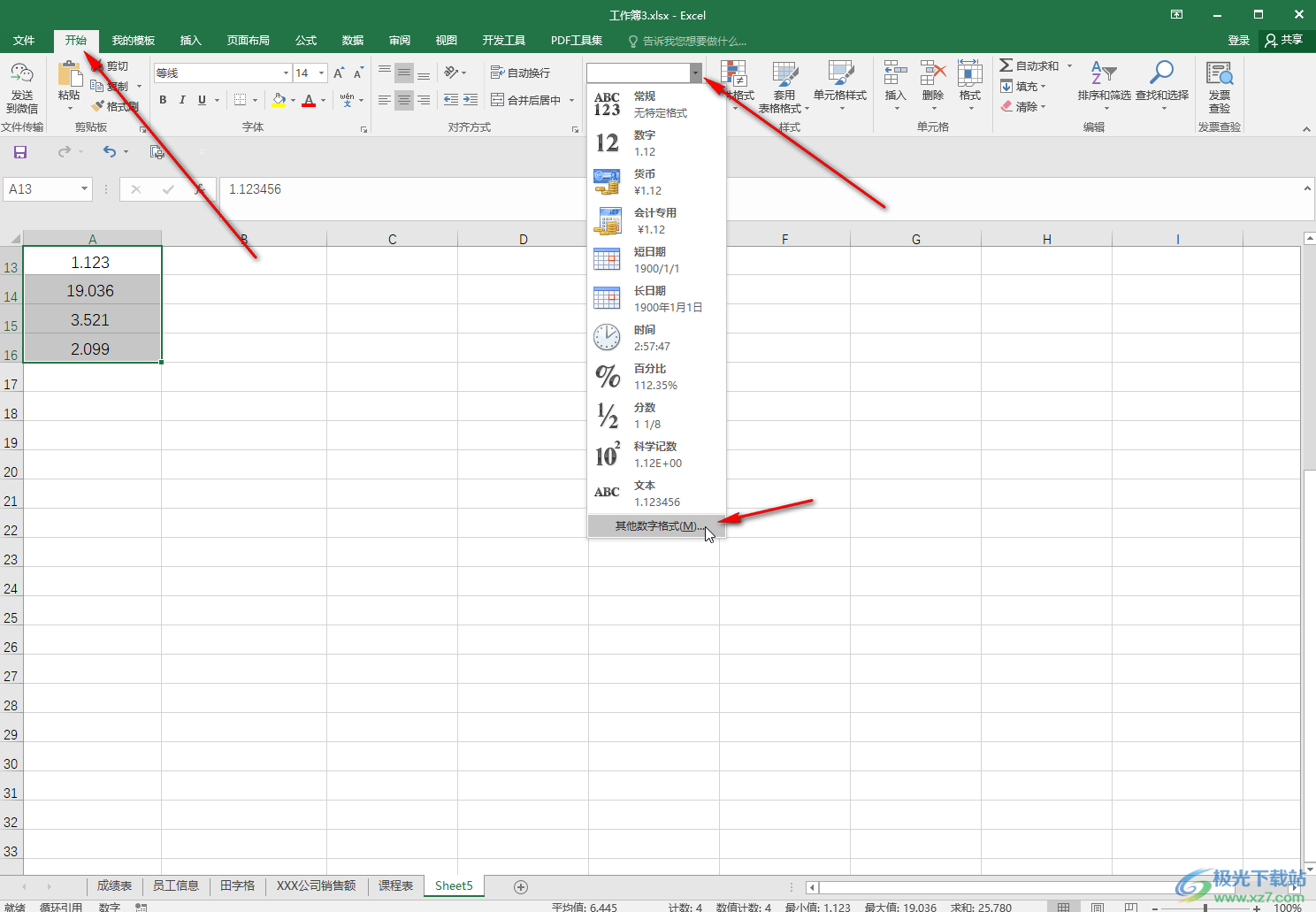
第六步:方法2.我们还可以选中数据后在“数字”栏点击如图所示的增加小数位或者减少小数位按钮进行设置。
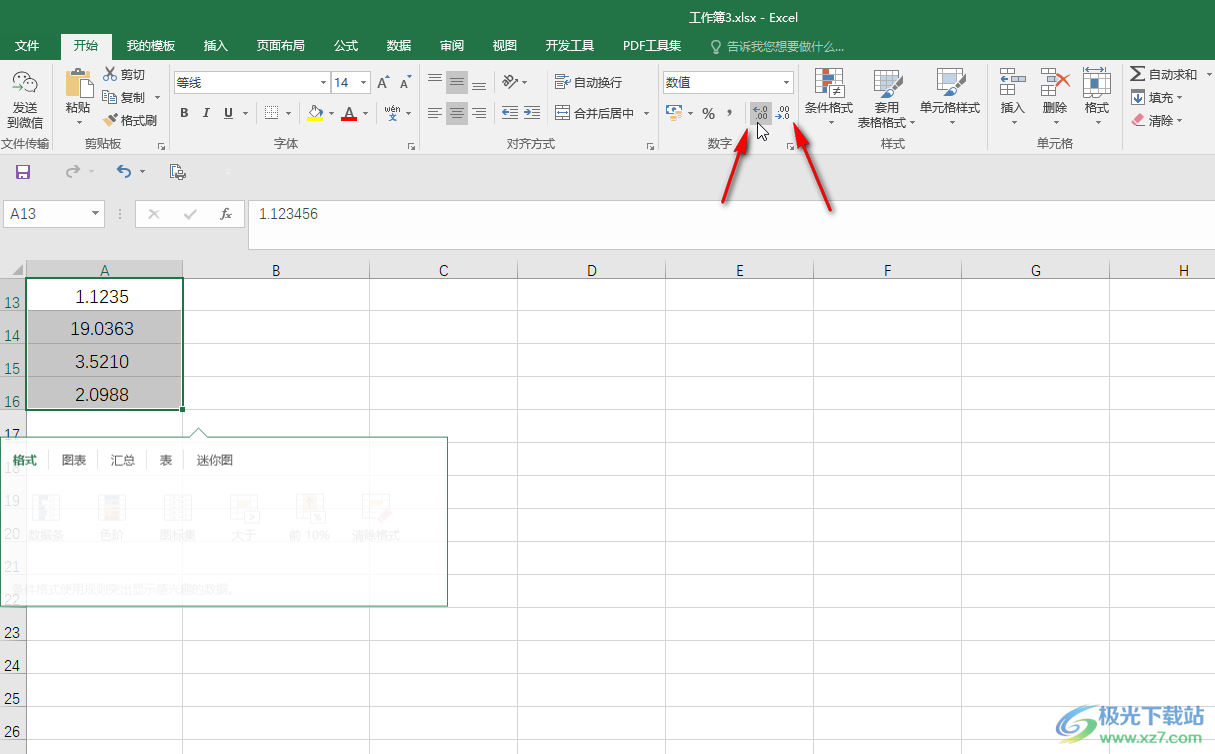
以上就是Excel表格中设置小数位数的方法教程的全部内容了。以上方法操作起来都是非常简单的,小伙伴们可以根据自己的实际需要进行相应的操作设置。另外,在“设置单元格格式”窗口我们还可以根据需要设置其他想要的数字格式,比如货币,会计专用,文本,科学计数等等。

大小:60.68 MB版本:1.1.2.0环境:WinAll, WinXP, Win7
- 进入下载
相关推荐
相关下载
热门阅览
- 1百度网盘分享密码暴力破解方法,怎么破解百度网盘加密链接
- 2keyshot6破解安装步骤-keyshot6破解安装教程
- 3apktool手机版使用教程-apktool使用方法
- 4mac版steam怎么设置中文 steam mac版设置中文教程
- 5抖音推荐怎么设置页面?抖音推荐界面重新设置教程
- 6电脑怎么开启VT 如何开启VT的详细教程!
- 7掌上英雄联盟怎么注销账号?掌上英雄联盟怎么退出登录
- 8rar文件怎么打开?如何打开rar格式文件
- 9掌上wegame怎么查别人战绩?掌上wegame怎么看别人英雄联盟战绩
- 10qq邮箱格式怎么写?qq邮箱格式是什么样的以及注册英文邮箱的方法
- 11怎么安装会声会影x7?会声会影x7安装教程
- 12Word文档中轻松实现两行对齐?word文档两行文字怎么对齐?
网友评论